Managementul Schimbarilor in Proiect
Prin Managementul Schimbarilor in Proiect sistemul asigura controlul schimbarilor in cadrul Proiectului prin acordarea accesului la Resurse doar utilizatorilor cu drepturi pe Portofoliul asociat acestuia.
Astfel, puteti opera modificari la nivelul Resurselor pentru Task-uri frunza cu stare:
Deschisa: se opereaza modificari in sectiunea aferenta tipului de Resursa;
Redeschisa: se opereaza modificari prin Note de Renuntare / Suplimentare.
Apelati functia Logistics->Managementul Proiectelor->Proiecte->Proiecte - WBS (Work Breakdown Structure) si accesati ecranul Resurse.
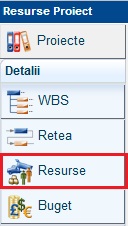
A. Actualizare Resurse pe Task-uri
Pentru actualizarea Resurselor direct pe Task-uri, aduceti Task-urile care vor suferi modificari in starea Deschisa, prin anularea succesiva a actiunilor care l-au adus in starea curenta: Anulare Aprobare, Anulare Lansare spre Aprobare.
Pozitionati-va pe Task-ul frunza dorit si accesati sectiunea aferenta tipului de Resursa pe care doriti sa il actualizati (Materiale, Servicii, Operatii-Manopera, Utilaje, Transport).

Bifati optiunea Detaliat pentru a putea actualiza Resurse.
1. Adaugare
a. Adaugare / Copiere
Adaugati Resurse noi prin apasarea butonului
(Adaug) sau
(Copiez):
In functie de tipul de Resursa selectat actualizati campurile:
Materiale: Articol, Q. Bruta, Q. Neta.
Servicii: Serviciu, Q. Bruta, Q. Neta.
Operatii: Operatie, Denumire Operatie, Meserie, Timp Normat.
Utilaje: Categorie Utilaj, UM, Q. Bruta, Q. Neta.
Transport: Categorie Transport, UM, Q. Bruta, Q. Neta.
Apasati butonul
(Ok) pentru salvarea inregistrarii.
b. Preluare Resurse din fisier Excel
Importati Resurse din fisier excel prin apasarea butonului
(Preluare Resurse din Fisier Excel). Fisierul de import poate contine randuri cu toate cele 5 tipuri de Resurse.
In fereastra de import apasati butonul Actiuni -> Importa si selectati fisierul de import (
Descarca Model Fisiere Import Resurse pe Task);Bifati optiunea
si apasati butonul
;
Asociati coduri din Sistem pentru Resursele importate din fisier utilizand urmatoarele instrumente:
Apasati butonul
pentru propunerea automata a codurilor. Sistemul cauta in Nomenclatoarele aferente codurile din fisierul de import si propune informatii in campurile Cod si Denumire;
Selectati o resursa si identificati manual codul aferent cu ajutorul optiunii
(completati o parte din denumirea Resursei);
Nota: In cazul in care nu exista cod in Sistem pentru o Resursa:
Daca Resursa este de tip Material:
apasati butonul
pentru adaugare;
completati campurile Cod Articol, Grupa, Subgrupa, TVA vanzare;
apasati butonul
pentru salvarea inregistrarii.
Daca Resursa este de tip Serviciu, Operatie-Manopera, Utilaj, Transport accesati Nomenclatoarele aferente si adaugati codul respectiv. Odata adaugat, utilizati optiunea
sau
.
Apasati butonul
pentru validarea codurilor selectate;
Apasati butonul
pentru incarcarea Resurselor pe Task.
2. Modificare
a. Actualizati Resursele existente prin apasarea butonului
(Modific).
b. Actualizati campurile Q. Bruta si Q. Neta (pentru Resurse Materiale, Servicii, UTilaje, Transport) sau Timp Normat (pentru Resurse Operatii) in vederea suplimentarii sau diminuarii cantitatii.
c. Apasati butonul
(Ok) pentru salvarea inregistrarii.
3. Stergere
Renuntati la Resurse existente prin selectarea Resursei si apasarea butonului
(Sterg).
4. Split-are Operatii
Pentru Resurse de tip Operatii - Manopera puteti opera Split-ari astfel:
a. Selectati o operatie si apasati butonului
(Spliteaza).
b. Pe randul nou creat actualizati campul Timp Normat, in limita cantitatilor de pe randul splitat.
c. Apasati butonul
(Ok) pentru salvarea inregistrarii.
Nota: Cantitatea de pe randul initial se va diminua cu cantitatea splitata pe noul rand.
B. Actualizare Resurse prin Note de Renuntare / Suplimentare
Pozitionati-va pe Task-ul frunza dorit si selectati sectiunea aferenta tipului de Resursa pe care doriti sa il actualizati (Materiale, Servicii, Operatii-Manopera, Utilaje, Transport).

In zona inferioara a ecranului:

1. Adaugati o Nota de Renuntare / Suplimentare prin apasarea butonului
(Adaug):
a. Actualizati campurile:
Cod Doc.: cod de document aferent Notei de Renuntare / Suplimentare;
Nr. Doc.: numar de document aferent Notei de Renuntare / Suplimentare;
Data Doc.: data inregistrarii Notei de Renuntare / Suplimentare;
Tip Oper.: tipul operatiilor permise pe document:
Plus -> Suplimentare
Minus -> Renuntare
Mixt -> Suplimentare / Renuntare.
b. Apasati butonul
(Ok) pentru salvarea inregistrarii.
2. In lista alaturata adaugati Resurse prin apasarea butonului
(Adaug):
a. In functie de tipul de Resursa selectat actualizati campurile:
Materiale: Articol, Q. Bruta, Q. Neta.
Servicii: Serviciu, Q. Bruta, Q. Neta.
Operatii: Operatie, Denumire Operatie, Meserie, Timp Normat.
Utilaje: Categorie Utilaj, UM, Q. Bruta, Q. Neta.
Transport: Categorie Transport, UM, Q. Bruta, Q. Neta.
Nota: Pentru Suplimentari se introduc Cantitati Pozitive. Pentru Renuntari se introduc Cantitati Negative.
b. Apasati butonul
(Ok) pentru salvarea inregistrarii.
c. Adaugati Resurse noi prin copiere
dupa inregistrarea anterioara (daca este cazul).
Notă
Resursele adaugate pe nota de renuntare/suplimentare se reflecta in sectiunile aferente fiecarui tip de resursa cu referinta clara catre nota de renuntare/suplimentare din care fac parte. Se asigura astfel o transabilitate intre notele de renuntare/suplimentare si resursele existente pe task-uri.